您应该怎么做才能将WMV转换为FLV? Windows Media Video 是由Microsoft设计的一种流行的视频压缩格式。 它是最常用的视频流格式之一。 WMV文件与大多数媒体播放器和设备兼容。 但是与FLV相比,WMV的文件量更大且兼容性较差,可能会给其视频传递带来一些麻烦。
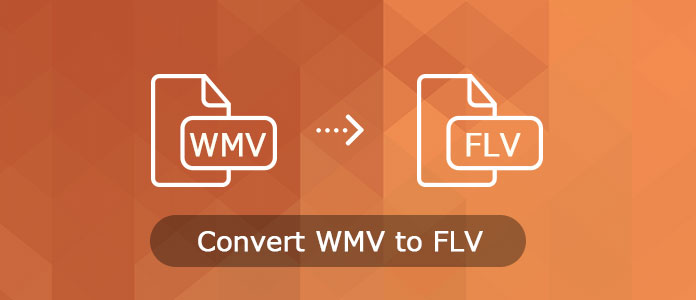
现在是时候将WMV文件转换为FLV了,尤其是当您要将视频共享到Internet时。 在本教程中,您可以找到最佳的8 WMV到FLV转换器。 请继续阅读并从本文中了解详细的解决方案。
Aiseesoft 免费视频转换 是一款专业且出色的WMV到FLV转换器,可以将任何流行的视频转换为FLV / SWF格式,并具有出色的质量。 此外,WMV到FLV转换器还提供了丰富的功能,例如将多个视频合并到一个文件中,修剪视频的任何片段,修剪视频大小,设置视频效果,调整Flash视频播放皮肤等。
主要特征:
步骤 1 下载并安装FLV转换器
只需使用上面的下载按钮将WMV下载到FLV Converter。 之后,您可以在启动程序以将WMV转换为FLV文件之前安装视频转换器。
步骤 2 将WMV文件添加到程序中
单击主界面中的“添加文件”按钮,将WMV文件导入该免费软件。 您可以选择将WMV文件直接拖动到此转换器中。 此外,您还可以批量处理WMV文件转换。

步骤 3 设置视频和音频设置
在将WMV转换为FLV之前,单击“下一步”按钮以设置视频和音频设置,例如视频编码器,帧速率,视频比特率和音频编码器,通道,音频比特率等。接下来单击“浏览...”按钮以选择目标文件夹,用于保存转换后的FLV文件。

步骤 4 开始WMV到FLV的转换
之后,您可以单击“转换”按钮将WMV转换为FLV。 将WMV文件转换为Flash视频文件需要花费几秒钟的时间。 之后,您可以将视频在线添加到您的网站或上传到在线流媒体网站。 如果你想 将WMV转换为MP4,这个免费的视频转换器也可以帮您一个大忙。
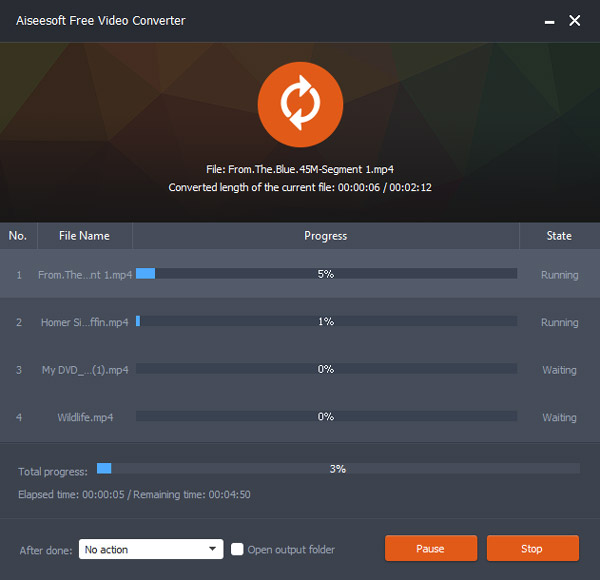
Freemake视频转换器 流行的WMV到FLV视频转换器,您可以将不同格式直接转换为FLV。 它是一种多功能视频转换器,支持500多种格式,甚至支持Android / iPhone。
步骤 1 下载并安装Freemake Video Converter,您可以单击“ + Video”按钮将WMV文件添加到程序中。 当然,将WMV文件拖放到程序中是另一种解决方案。
步骤 2 选择“至FLV”或“至SWF”作为输出格式,以便将WMV转换为FLV。 选择预设后,例如480p,如果您需要将FLV上传到网站,还可以选中“将视频嵌入到我的网页”。
步骤 3 转换后将Flash视频嵌入到您的网站。 从WMV转换为FLV后,只需打开视频文件,即可获取网站的视频。
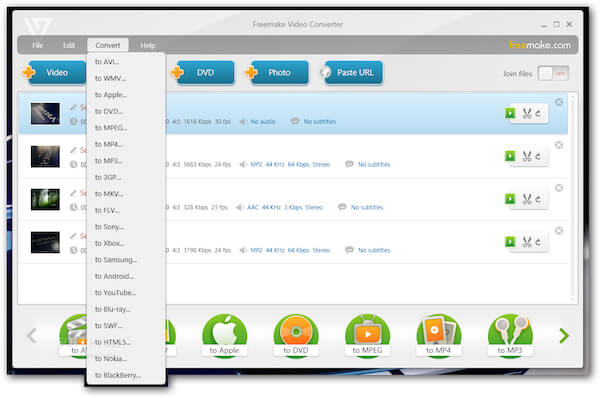
Zamzar 是最常用的在线视频转换器之一,可以轻松地将WMV转换为FLV。 而且,它是免费使用文件转换器的,并且不需要人们最初创建帐户。
步骤 1 单击“选择文件”按钮以添加WMV文件或将WMV文件的URL输入到在线视频转换器中。
步骤 2 选择“将文件转换为”按钮,从下拉菜单中选择FLV作为输出格式。
步骤 3 输入有效的电子邮件地址,以便在将WMV转换为FLV文件时接收输出格式。
步骤 4 单击“转换”按钮对WMV文件进行代码转换,您可以通过输入的电子邮件地址获取转换后的文件。
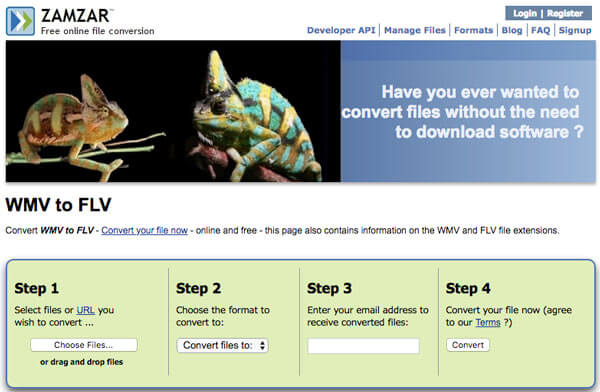
iDealshare VideoGo 是另一种专业的WMV到FLV转换器,可提供出色的视频质量。 这是将视频转换为高清文件的理想解决方案,您可以找到150多种视频和音频格式,速度提高30倍,而质量损失为零。
步骤 1 下载并安装程序后,将WMV文件导入程序。 单击“添加文件”按钮,可以将WMV文件添加到程序中。 当然,您可以将多个文件拖放到程序中。
步骤 2 从“配置文件”菜单中选择FLV作为输出格式,您可以从“常规视频”类别中获取FLV。 您可以通过单击“效果”按钮添加更多效果来进一步编辑视频文件。
步骤 3 单击“转换”按钮,将WMV转换为FLV。 当您需要将FLV添加到您的网站时,您应该根据网页进一步编辑文件。
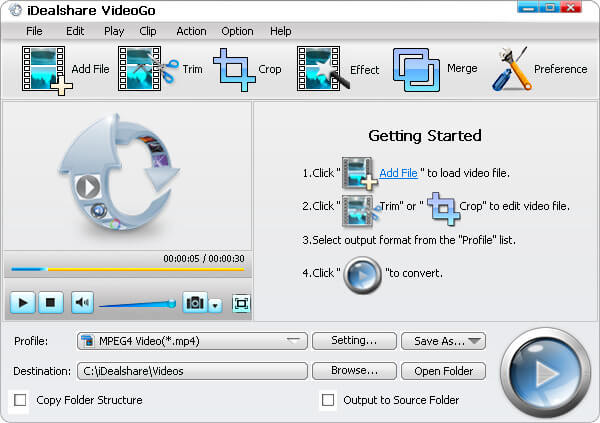
Videora转换器 是一款免费的 WMV 到 FLV 视频转换器,可转换视频文件、电影和 DVD,以便您可以在任何地方播放它们。 该专业软件可以将所有类型的视频文件(AVI、DIVX、XVOD、FLV、X264、VOB、MPEG、DVD 等)转换为适当的视频格式(MPEG-4、H.264)。
步骤 1 下载并安装最新版本的Videora Converter。 启动程序,从程序左上角选择“转换”菜单。
步骤 2 单击“视频文件”按钮,您可以选择“普通模式”,通过选择“选择文件”按钮将WMV文件添加到程序中。
步骤 3 选择输出目标,然后单击“下一步”按钮,选择不同的参数以将WMV转换为FLV文件,然后再单击“转换”按钮。
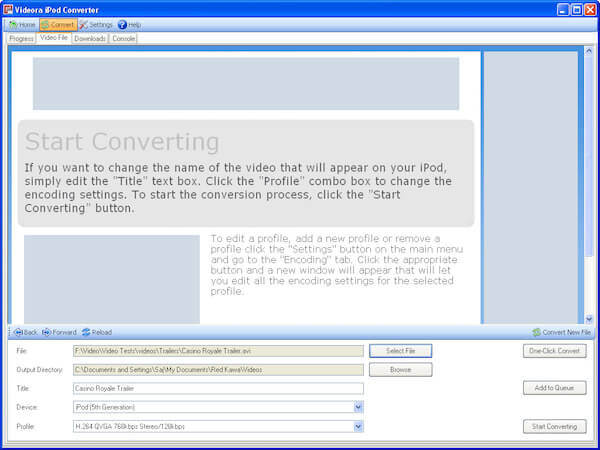
VLC媒体播放器 对于PC和Mac用户而言,应该是一个不错的选择。 它不仅是用于多个平台的WMV到FLV转换器,您还可以使用该程序欣赏电影计算机和电话。 它应该是您需要考虑的通用程序。
步骤 1 启动VLC Media Player,单击“媒体”按钮,然后选择“转换/保存”选项,或者您可以使用快捷键Ctrl + R将WMV转换为FLV。
步骤 2 从“媒体”对话框中打开WMV文件,单击“添加”按钮以选择要添加的WMV文件。 单击“打开”按钮添加文件。
步骤 3 从配置文件中选择FLV并调整其他设置,以确保将WMV转换为FLV时可获得最佳结果。 之后,单击“开始”按钮将WMV转换为所需格式。
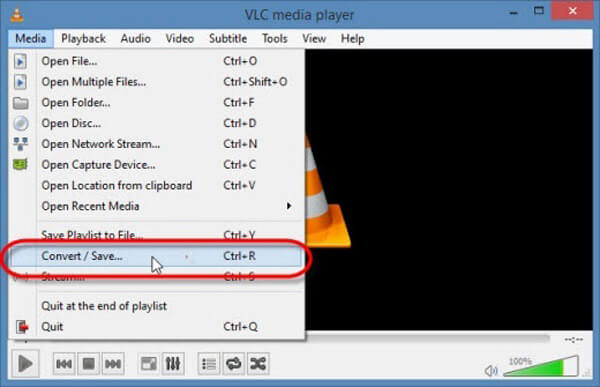
不要错过:怎么样 使用VLC Media Player编辑视频
无论您使用的是PC还是Mac,您都可以找到合适的解决方案将WMV转换为FLV格式。 为了获得网站上FLV文件的最佳结果,您可以 Aiseesoft免费视频转换器 考虑在内。 有关如何将WMV转换为FLV格式的更多问题,您可以在评论中分享您的意见。